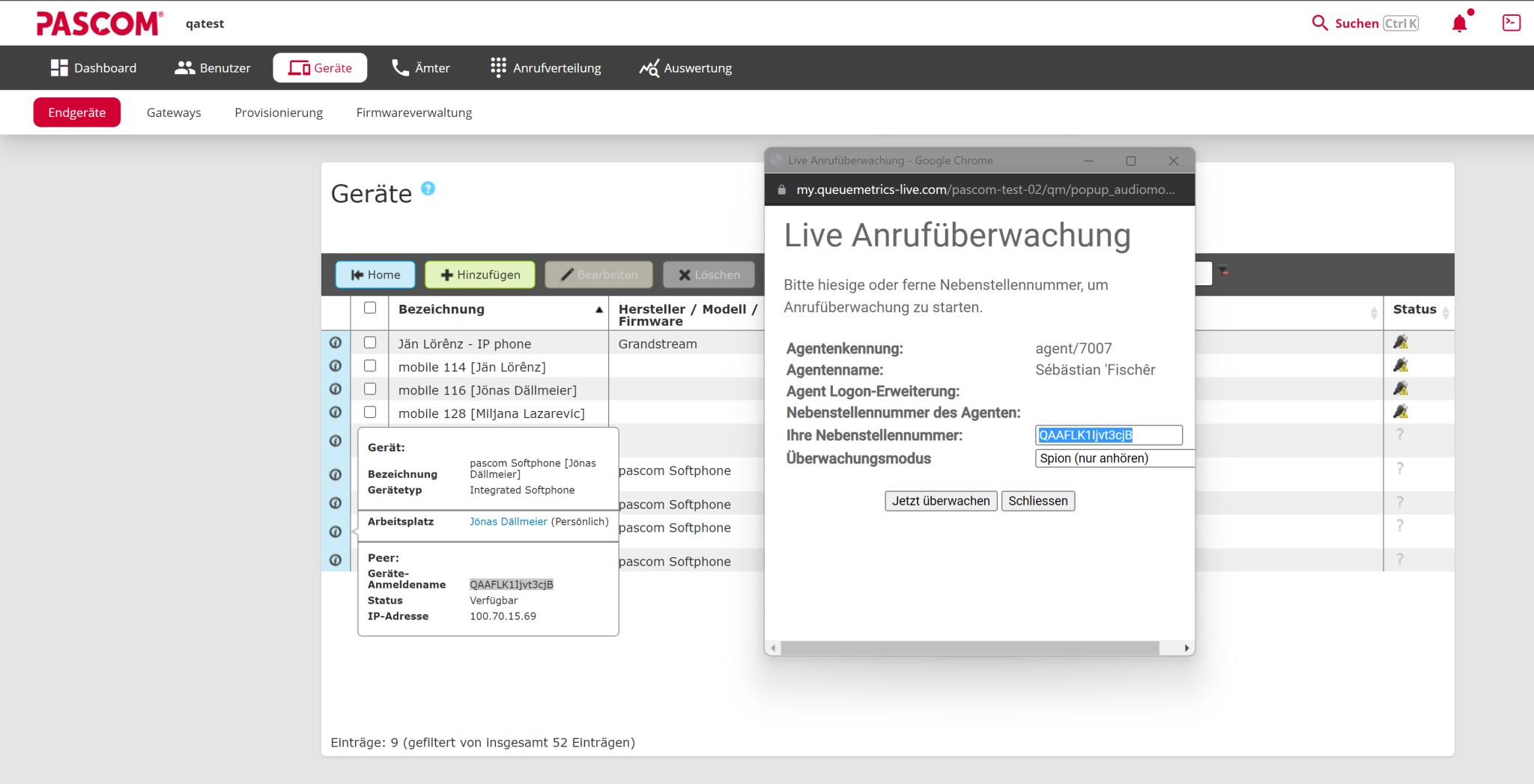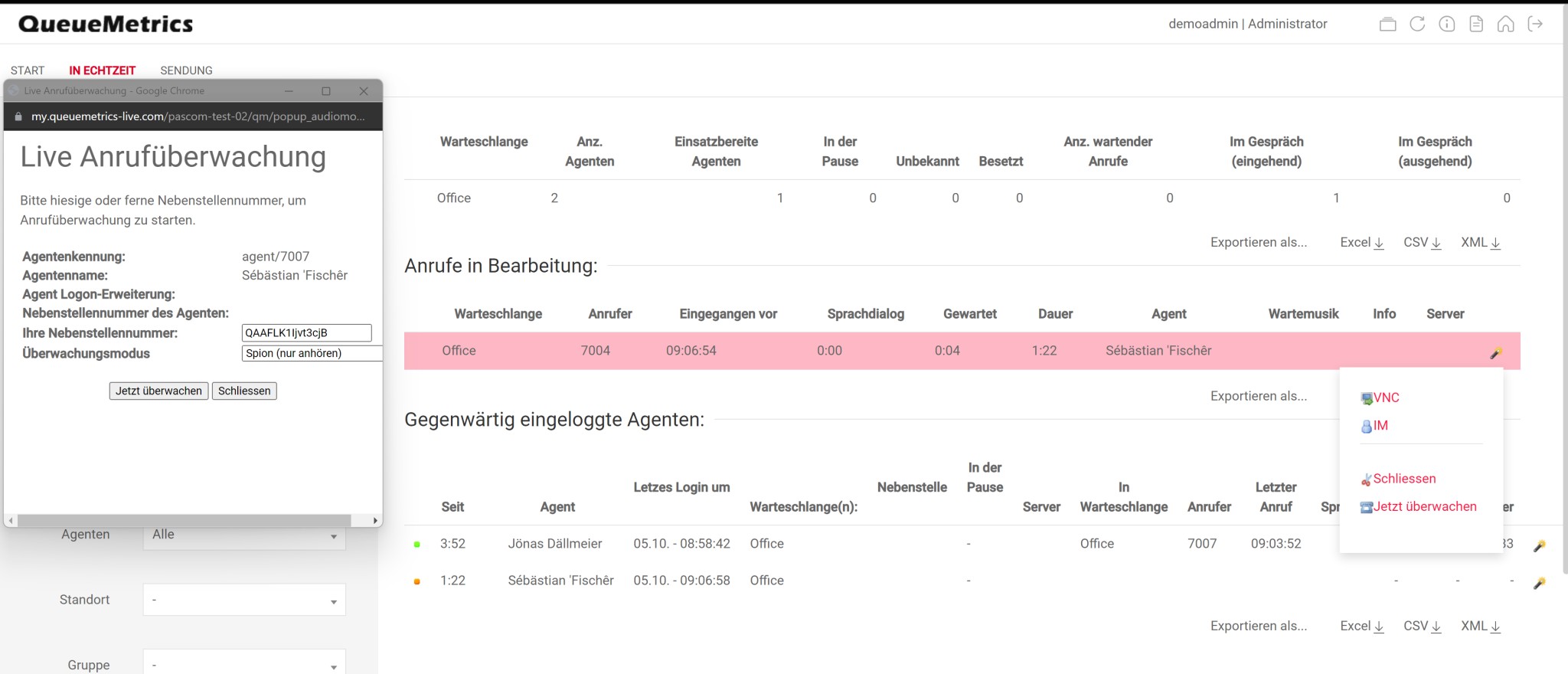Dokumentation
pascom Produkt Dokumentation und Release Notes
Queuemetrics Integration
Queuemetrics ist eine Software für Callcenter zur Auswertung von Warteschleifen (Teams) und deren Benutzern.
Queuemetrics ist eine Software für Callcenter zur Auswertung von Warteschleifen (Teams) und deren Benutzern.
Übersicht
Queuemetrics ist eine Software für Callcenter zur Auswertung von Warteschleifen (Teams) und deren Benutzern.
Konfiguration
Queuemetrics Schnittstelle
Queuemetics ist ein Produkt der Firma Loway. Die Queuemetrics Schnittstelle überträgt die Daten zwischen pascom Server und Queuemetrics via Uniloader. Der Uniloader ist auch in der Lage Befehle von Queuemetrics via HTTPS entgegen zu nehmen und diese an die Asterisk AMI weiter zu geben.
Da diese Schnittstelle direkt in pascom integriert ist, ist keinerlei Installation am pascom Server notwendig.
Queuemetrics konfigurieren
API-Benutzer in Queuemetrics anlegen
Loggen Sie sich auf der Queuemetrics Weboberfläche ein und wählen Sie den Menüpunkt > > .
Legen Sie für den API-Benutzer folgende Werte an:
| Parameter | Bedeutung |
|---|---|
| Login | Loginname des Benutzers. Wir empfehlen “pascom” |
| Password | Passwort zur Authentifizierung des Benutzers |
| Confirm Password | Wiederholen Sie das Passwort zur Authentifizierung des Benutzers |
| Klasse | Wählen Sie im Dropdown die Klasse “WQLOADER” aus |
| User keys | Klicken Sie auf das Hut-Symbol und wählen Sie “User’s roles” > “User may launch ROBOT transactions.” und “Misc API access” > “The user can upload logs over HTTP” aus. Im Textfeld wird so automatisch “ROBOTS” eingetragen Keys: USER ROBOT USR_PCODE USR_AGENT USRADMIN USR_QUEUE USR_SKILLS |

Speichern Sie den Benutzer mit .
pascom konfigurieren
Queuemetrics Datenbank anbinden
Loggen Sie sich auf der pascom Weboberfläche ein und wählen Sie den Menüpunkt > :
| Parameter | Bedeutung |
|---|---|
| Queuemetrics Anbindung aktiv | Wenn Sie hier ja wählen startet pascom den Dienst der die Warteschleifen-Daten kontinuierlich in der Queuemetrics Datenbank speichert |
| QueueMetrics URL | Die URL des QueueMetrics-Servers |
| API Benutzer | Der API-Benutzer auf dem Queuemetrics-Server (Login-Name) |
| API Passwort | Das Passwort des API-Benutzers |
Speichern Sie die Konfiguration ab und wenden Sie die erzeugten Jobs an.
Asterisk Manager Interface konfigurieren
Für die Kommunikation mit dem pascom Server benötigt Queuemetrics Zugriff auf das Asterisk Manager Interface (AMI).
AMI-Zugangsdaten erhalten
Die AMI-Zugangsdaten erhalten Sie auf der pascom Weboberfläche unter > >
AMI-Zugriff in Queuemetrics einrichten
Tragen Sie die so erhaltenen Zugangsdaten in der Queuemetrics Weboberfläche unter > ein und aktivieren Sie den Telefonanlagen-Zugriff:
...
callfile.dir=tcp:BENUTZERNAME:KENNWORT@127.0.0.1
...
...
default.webloaderpbx=true
...
Ersetzten Sie BENUTZERNAME und KENNWORT mit den AMI-Zugangsdaten aus der pascom Weboberfläche. Die IP-Adresse 127.0.0.1 muss nicht angepasst werden, da sich der Queumetrics Uniloader auf dem Host der pascom Telefonanlage befindet.
Queuemetrics Live Anrufüberwachung einrichten
Tragen Sie folgende Parameter in der Queuemetrics Weboberfläche unter > ein:
callfile.monitoring.enabled=true
callfile.monitoring.channel=Local/10@queuemetrics
callfile.monitoring.extension=11
callfile.monitoring.context=queuemetrics
platform.directami.extension=PJSIP/${num}
platform.directami.localext=PJSIP/${num}
In Quemetrics selbst benötigen Sie für eine Live Anrufüberwachung den SIP Peer von dem Endgerät, welches den Channel überwachen möchte: